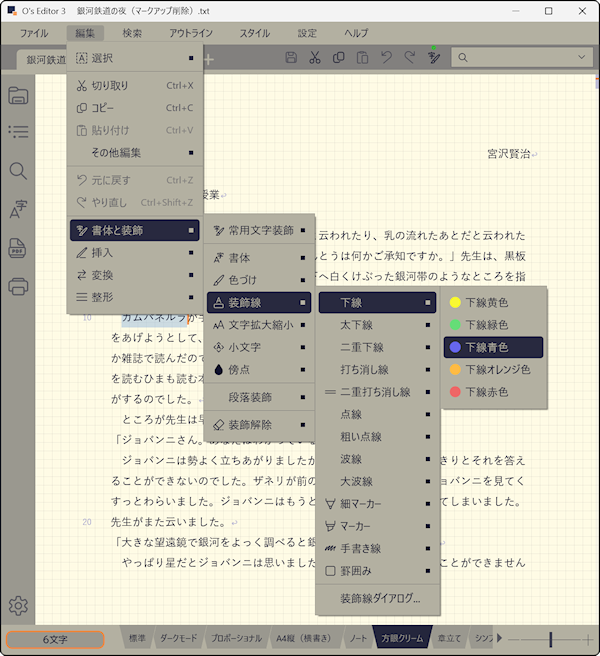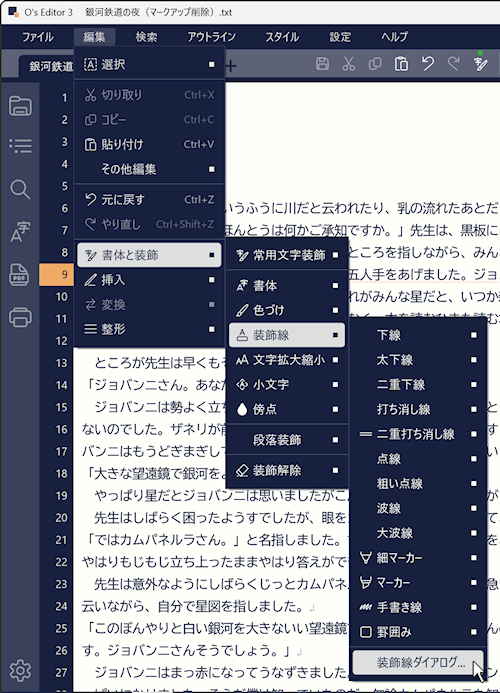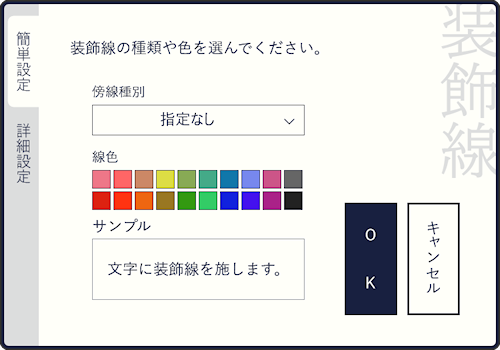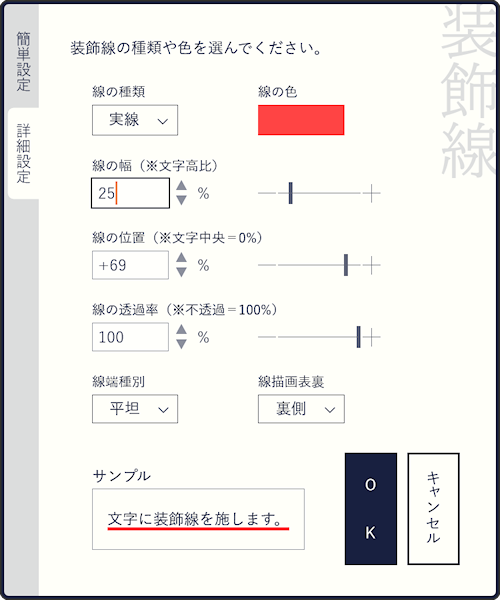| O's Editor3 ヘルプ目次 |
装飾線 | |||||||||||||||||||||||||||||||||||||||||||||||||||||||||||
文字に装飾線を施すことができます。線は下記プロパティを調整することでさまざまな装飾線を実現可能になっています。
装飾線を施すには文字を選択してメニューから実行します。
メインメニューでは下線/太下線/二重下線/打ち消し線/二重打ち消し線/点線/粗い点線/波線/太波線/細マーカー/マーカー/手書き線/罫囲みから装飾線を選択できるようになっており、それぞれ黄色/緑色/青色/オレンジ色/赤色から色を選択します。
装飾線ダイアログを使えばさらに線の設定を細かく調整することができます。メインメニューの[編集|書体と装飾|装飾線|装飾線ダイアログ]を実行してください。
装飾線ダイアログは左側のタブにより2つのページに分かれています。1ページ目は[簡単設定]となっており、ドロップメニューから線の種類を選び、あとは色を選択するだけです。一番下にサンプルが表示されており装飾線の状態を確認することができます。
もっと詳細に調整したい場合は左側のタブで[詳細設定]を選択します。[線の種類]で線の種別を選択します(※タブ1ページ目の傍線種別とは異なる設定項目です)。[線の色]の四角いカラーをクリックすると線色をカラーダイアログで細かく設定できます。[線の幅]は文字高比率で入力してください。[線の位置]はプラス方向とマイナス方向を設定できます。[線の幅][線の位置][線の透過率]右側のスライダーで設定することもできます。[線端種別][線描画表裏]はドロップメニューからの選択となります。
■ 関連ページ 書体と装飾 オズマークアップ |